유토렌트(Utorrent) 광고 제거하고 사용하기
대표 토렌트 프로그램 유토렌트(혹은 뮤토렌트)를 깔끔하게 사용하는 방법을 알아봅시다. 원래 무료로 다운로드한 후 그대로 사용하면 화면 상단과 왼쪽 아래에 광고가 붙는데 간단한 설정으로 화면에 나타나는 광고를 삭제하고 깔끔하게 사용하실 수 있습니다. 영문판, 한글판 모두 동일한 설정으로 가능합니다.
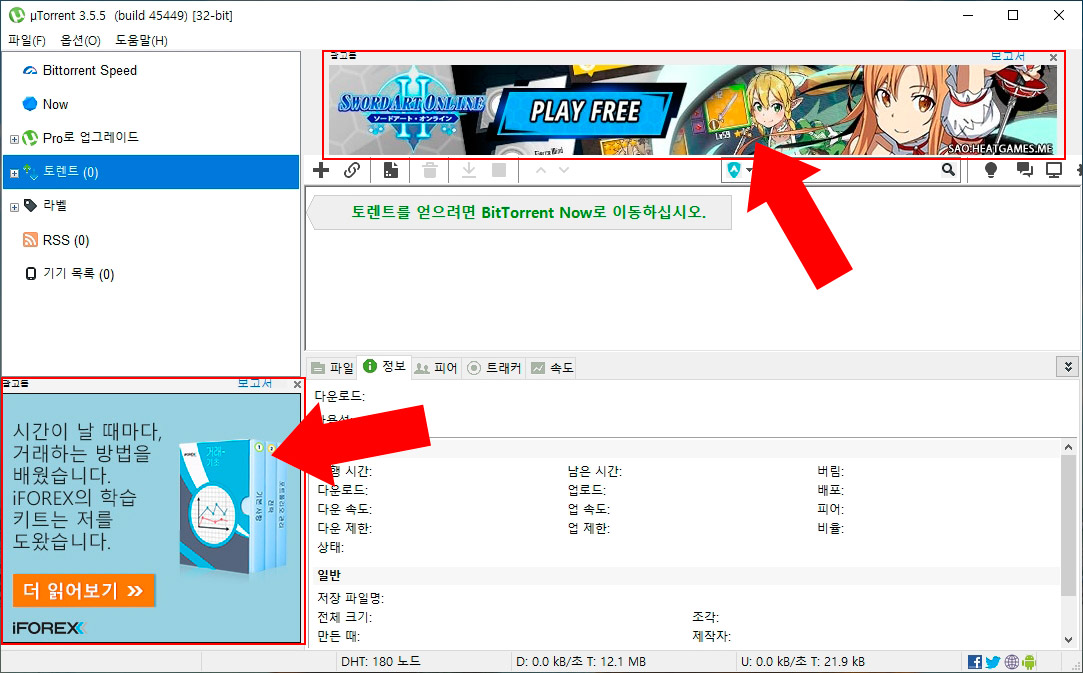
위와 같이 나오는 광고 화면이 눈을 어지럽히죠. 고급 설정에서 총 3가지 설정만 바꿔주시면 쾌적한 환경에서 사용하실 수 있습니다. 화면에는 광고가 2개 나오는데 왼쪽 하단 광고를 제거하면 그 자리에 토렌트 로고가 생기게 됩니다. 그것까지 해서 총 3개를 제거해 주도록 하겠습니다.
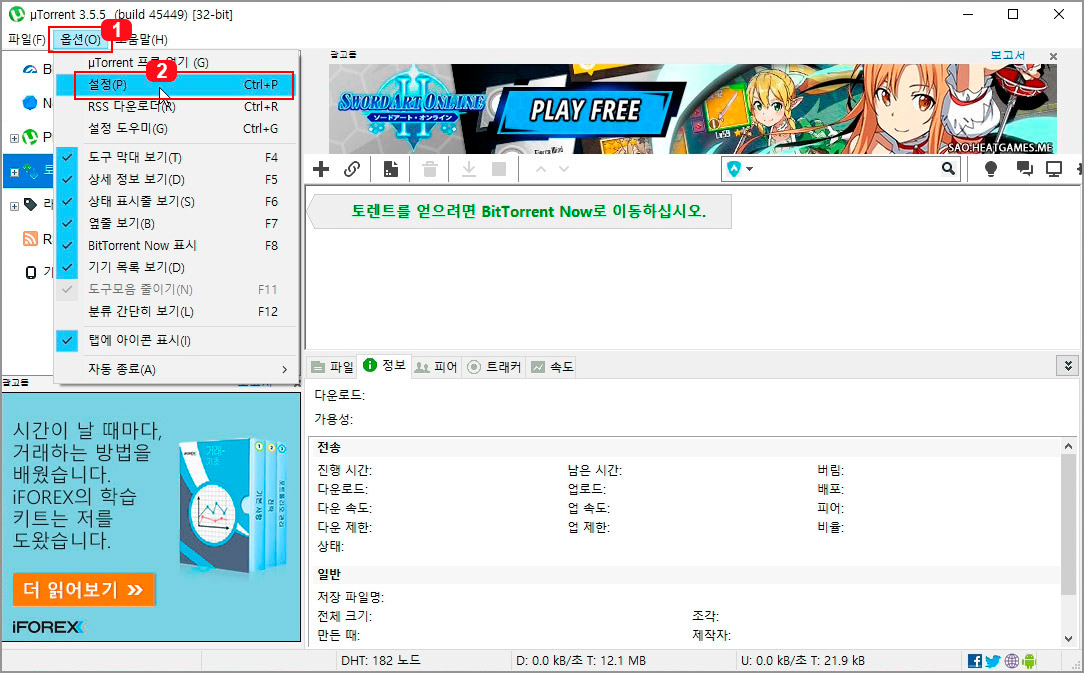
1. 먼저 화면 상단 카테고리 중 "옵션 > 설정"으로 들어가 줍니다.
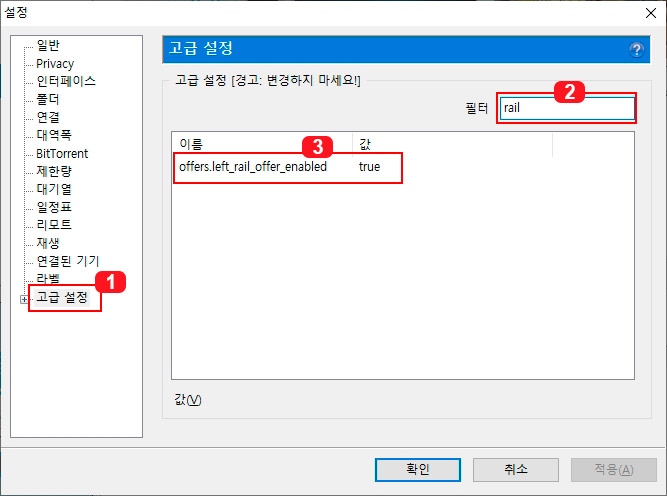
2. 왼쪽 메뉴 중 1번 "고급 설정"을 클릭하고 2번 필터 부분에 "rail"이라고 적어줍니다. 그러면 3번에 결과 목록이 나타납니다.
*참고로 총 3개를 수정할 건데 아래의 것들을 찾아서 수정해야 합니다.
- offers.left_rail_offer_enabled -> 왼쪽 하단 광고 제거
- offers.sponsored_torrent_offer_enabled ->상단 광고 제거
- gui.show_plus_upsell -> 왼쪽 하단 빈 화면 제거
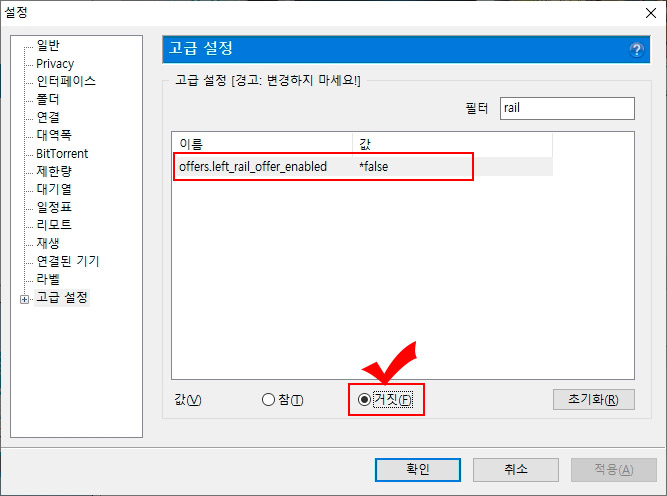
3. offers.left_rail_offer_enabled를 클릭한 후 아래에 나오는 "거짓" 버튼을 클릭해 줍니다. 목록 뒤에 보면 true에서 false로 바뀌것이 보이실 겁니다. 이제 나머지 2개의 것들도 동일하게 바꿔줍니다.
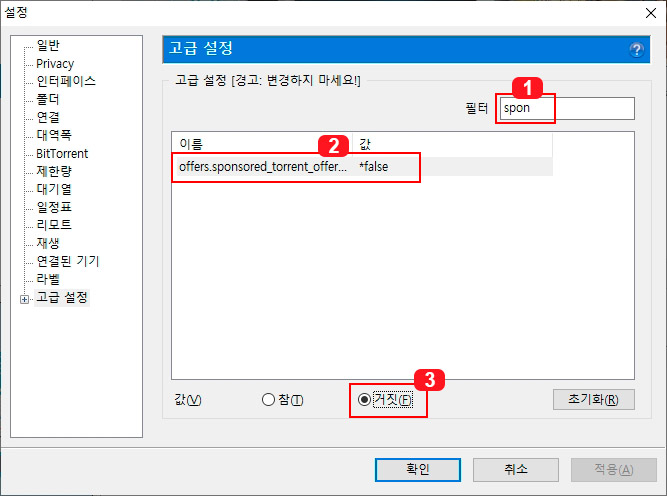
4. 필터에 spon이라고 적어서 검색한 후 "offers.sponsored_torrent_offer_enabled"가 나오면 "거짓(false)"으로 바꿔줍니다.
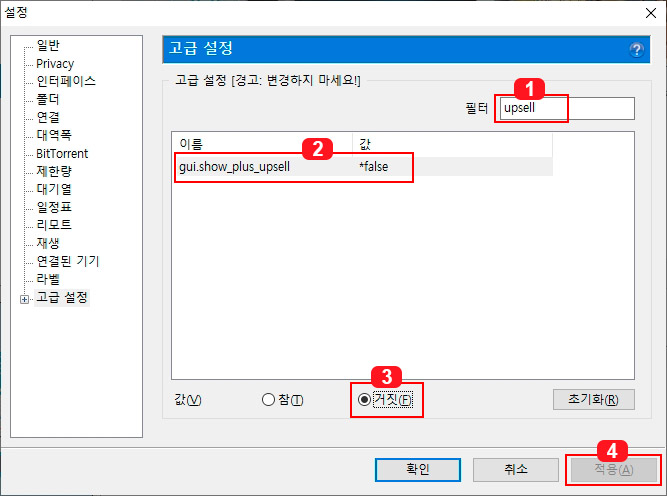
5. 마지막으로 필터에 "upsell"을 검색하고 "gui.show_plus_upsell"을 클릭한 후 "거짓"으로 바꿔주세요.
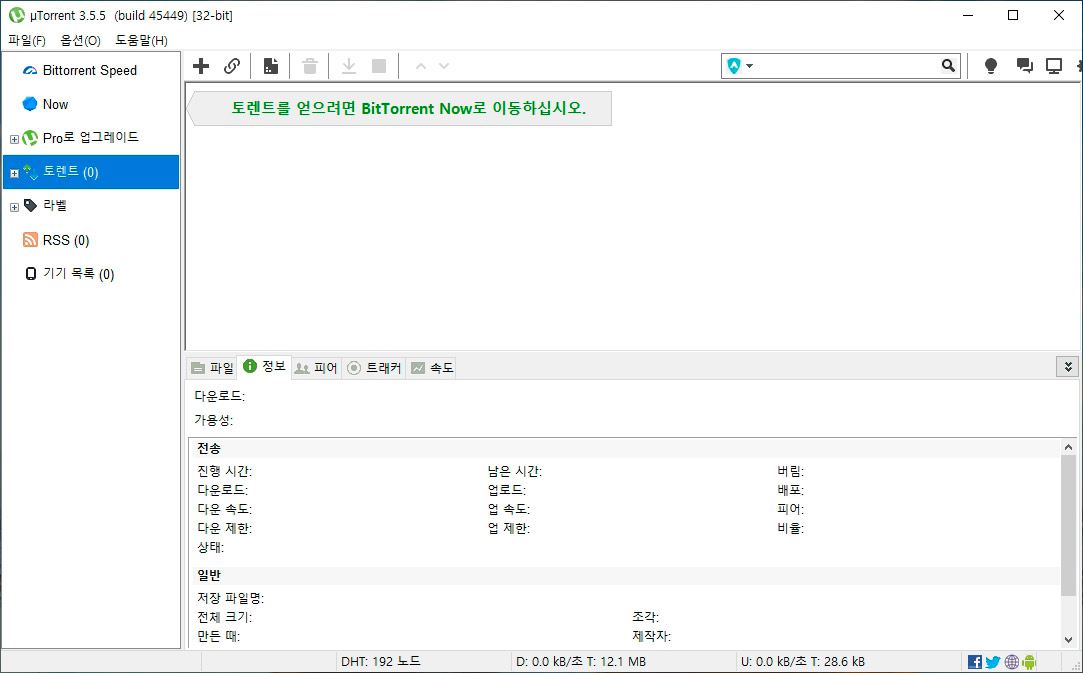
6. 그러면 위 화면처럼 광고가 제거된 깨끗한 화면으로 사용하실 수 있습니다. 유토렌트 프로그램 광고 제거 방법이었습니다.
유토렌트 영어 버전을 한글로 변경하는 방법
유토렌트를 다운받아서 한글로 설치했는데도 영어로 표시되는 경우가 있습니다. 이런 경우에는 유토렌트 설정에서 언어 설정을 바꾸어 주거나 선택란에 한글 자체가 없다면 유토렌트 언어팩을
lifenourish.tistory.com
유토렌트(utorrent) 한글판 다운로드 및 설치하기
토렌트란 영어로 torrent라고 쓰며 뜻은 급류라는 뜻으로 BitTorrent사에서 만든 방식인데 P2P 방식으로 파일 공유를 하는 프로그램입니다. 그러나 한 사람이 다른 한 사람에게, 혹은 한 사람이 여러
lifenourish.tistory.com





댓글